Hướng dẫn 10 cách khác nhau để mở tệp Excel mà không cần đến Microsoft Excel
Bạn đã bao giờ gặp phải tình huống cần mở tệp Excel gấp nhưng không có ứng dụng Excel phù hợp hoặc có nhưng không tương thích để mở. Dưới đây là 10 cách để mở tệp Excel mà không cần đến phần mềm Excel chuyên dụng.
Nội dung chính
Sử dụng tiện ích mở rộng của Chrome
Bạn có thể mở các tệp Excel có định dạng XLS hoặc XLSX dễ dàng trong trình duyệt Chrome của mình chỉ bằng cách sử dụng tiện ích mở rộng miễn phí. Cách thực hiện như sau:
Bước 1: Kích hoạt trình duyệt web Chrome lên, sau đó truy cập vào menu Settings (biểu tượng cờ lê) ở góc trên cùng bên phải, trong menu xổ xuống chọn tùy chọn Tools > Extensions.
Bước 2: Trong trang Extensions mở ra, hãy nhập từ khóa tìm kiếm Office Editing For Docs, Sheets And Slides.
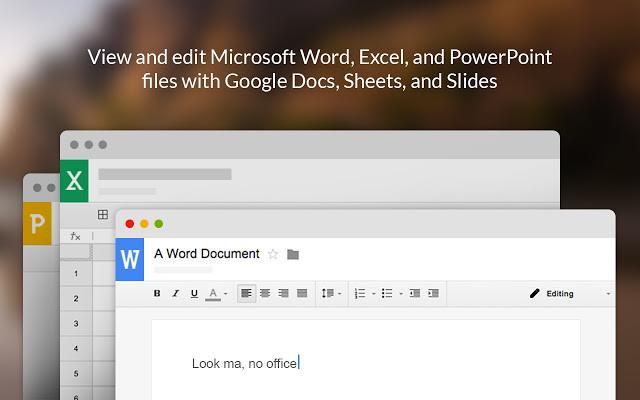
Bước 3: Trong danh sách kết quả tìm kiếm hiển thị, bạn bấm nút Add to chrome ở ngoài cùng bên phải của tên tiện ích tương ứng.
Bước 4: Trong vòng vài phút, tiện ích mở rộng Office Editing For Docs, Sheets And Slides sẽ được cài đặt cho trình duyệt chrome của bạn.
Từ giờ trở đi, bất kỳ khi nào bạn nhận được các tệp Excel định dạng XLS hoặc XLSX thì đều có thể mở và chỉnh sửa trực tuyến mà không cần tải chúng xuống máy tính.
Bên cạnh đó, bạn cũng có thể xem và chỉnh sửa các tệp Excel đang lưu trên máy tính. Để thực hiện, bạn chỉ cần kéo thả tệp Excel cần chỉnh sửa vào trình duyệt chrome của mình.
Microsoft Excel Viewer
Tùy chọn thứ hai là sử dụng ứng dụng Excel Viewer của chính Microsoft, ứng dụng có thể được sử dụng để xem các bảng tính Excel định dạng tệp cũ hơn (.xls) hoặc mới hơn (.xlsx) của bạn.
Tất nhiên yêu cầu bạn phải tải và cài đặt ứng dụng này trên máy tính. Tuy nhiên Excel Viewer có dung lượng chỉ khoảng 74MB, vẫn nhỏ hơn đáng kể so với 800MB-1GB của bộ ứng dụng Office.
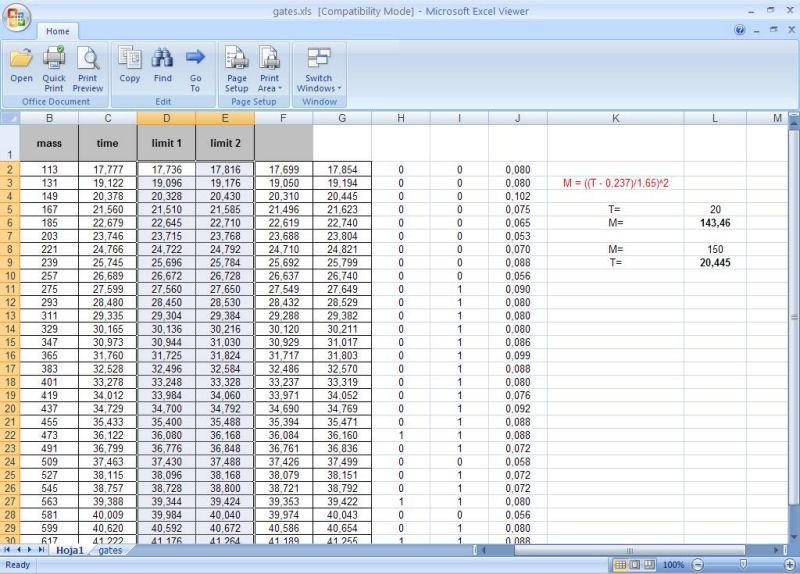
Excel Viewer cũng sử dụng cùng một lõi được ứng dụng trong Microsoft Excel sử dụng. Điều này đảm bảo nó có thể tương thích tốt với bất kỳ phiên bản bảng tính Excel nào.
Cách sử dụng Microsoft Excel Viewer
Bước 1: Kích hoạt trình duyệt web lên, rồi tìm kiếm từ khóa Microsoft Excel Viewer, sau đó kích chọn kết quả phù hợp để tải xuống ứng dụng Microsoft Excel Viewer, cài đặt và hãy kích hoạt ứng dụng như bình thường.
Bước 2: Bạn sẽ thấy cửa sổ Open tự động mở trên màn hình.
Bước 3: Chọn tệp Excel cần mở và chỉnh sửa trên máy tính thông qua tùy chọn Browse.
Bước 4: Bấm nút Open và thao tác này sẽ mở tệp Excel đã chọn của bạn trong Microsoft Excel Viewer để bạn có thể xem và chỉnh sửa với những công cụ cơ bản nhất.
Apache OpenOffice
OpenOffice được xem là một giải pháp thay thế cho chương trình Microsoft Office. Với bộ chương trình Apache OpenOffice miễn phí này người dùng có thể mở các tài liệu MS Office ở bất kỳ định dạng nào.
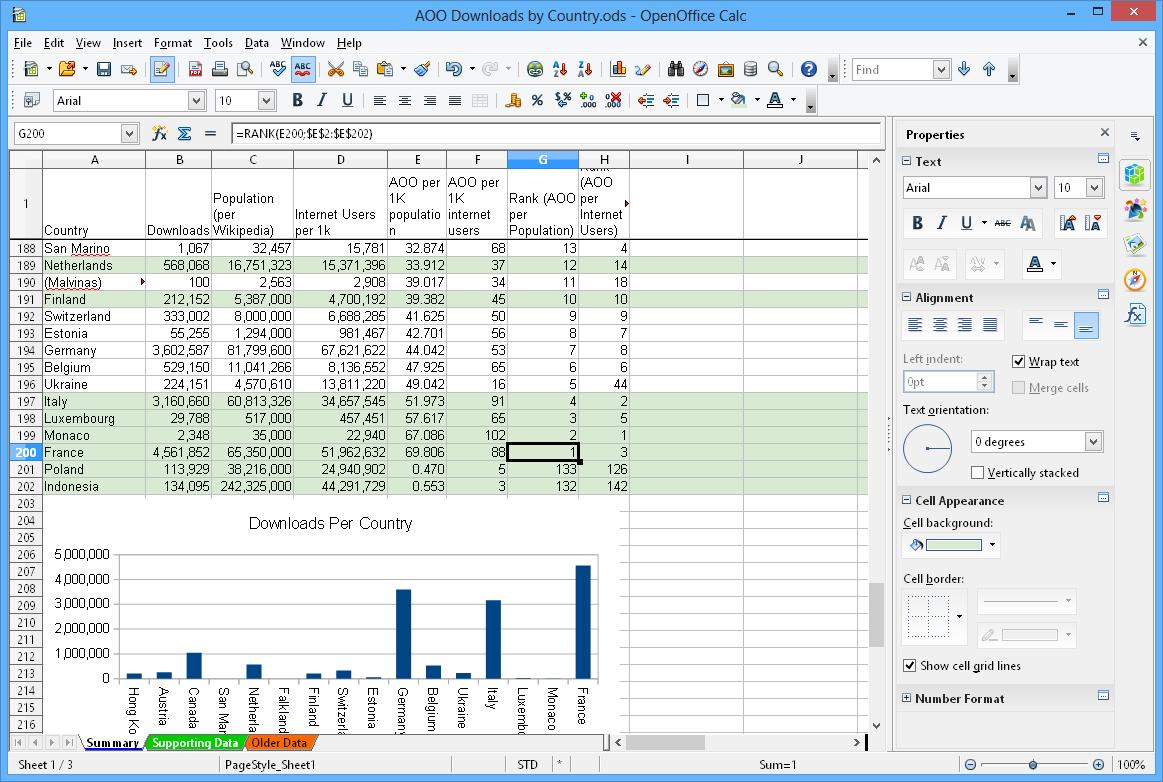
Trong ứng dụng Apache OpenOffice này để mở tệp Excel, trước tiên bạn cần mở modul “calc” và nó hỗ trợ tất cả các tài liệu Excel phiên bản cũ hơn và mới hơn.
Các bước sử dụng OpenOffice như sau:
Bước 1: Tải và cài đặt OpenOffice cho máy tính và kích hoạt chương trình như bình thường.
Bước 2: Trong giao diện chính của OpenOffice hiển thị, nhấn tổ hợp phím Ctrl + O để mở cửa sổ Open.
Bước 3: Duyệt đến vị trí chứa tệp Excel cần mở xem và chỉnh sửa, kích chọn tên tệp tin rồi bấm nút Open để mở tệp Excel trong chương trình OpenOffice.
Microsoft Office Compatibility Pack
Tất cả những người đang cài đặt phiên bản trước đó của MS Office 2007 hoặc MS Excel 2007 trở về trước trên máy tính, họ có thể sử dụng gói phần mềm Microsoft Office Compatibility Pack để hỗ trợ trong việc mở và làm việc với các tệp Excel có định dạng xlsx.
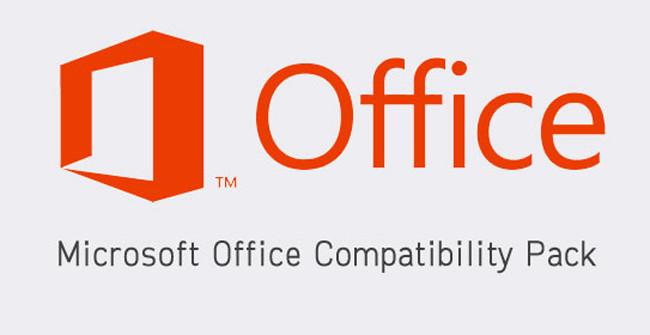
Vì các bảng tính Excel có định dạng xlsx chỉ tương thích và mở được trên các phiên bản Excel mới hơn. Do đó gói phần mềm Microsoft Office Compatibility Pack sẽ giúp bạn mở các tệp Excel mới này trên các phiên bản Office cũ hơn dễ dàng mà không lo vấn đề về tương thích.
XLS Viewer 2.30
Một tùy chọn rất nhỏ khác để mở tệp Excel mà không cần Excel là sử dụng XLS Viewer 2.30. Ưu điểm lớn nhất của tiện ích này đó là dung lượng cài đặt chỉ khoảng 1MB, mặc dù vậy những tính năng mà tiện ích này mang lại cũng khá thú vị.
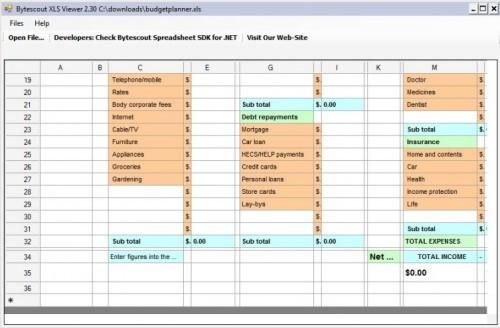
Bạn có thể sử dụng ứng dụng XLS Viewer 2.30 để mở, xem hoặc in các bảng tính Excel có các định dạng xls hoặc xlsx được tạo bằng chương trình Open Office hoặc Microsoft Office.
Google Docs
Nhiều bạn thậm chí không biết rằng Google Docs hiện đã bắt đầu hỗ trợ định dạng xlsx của Excel 2007.
Trước đây, dịch vụ trực tuyến này của Google chỉ hỗ trợ các tài liệu Excel với định dạng xls. Nhưng sau khi cải tiến các tính năng mới thì người dùng có thể làm việc với bất kỳ phiên bản Excel nào trong Google Doc.
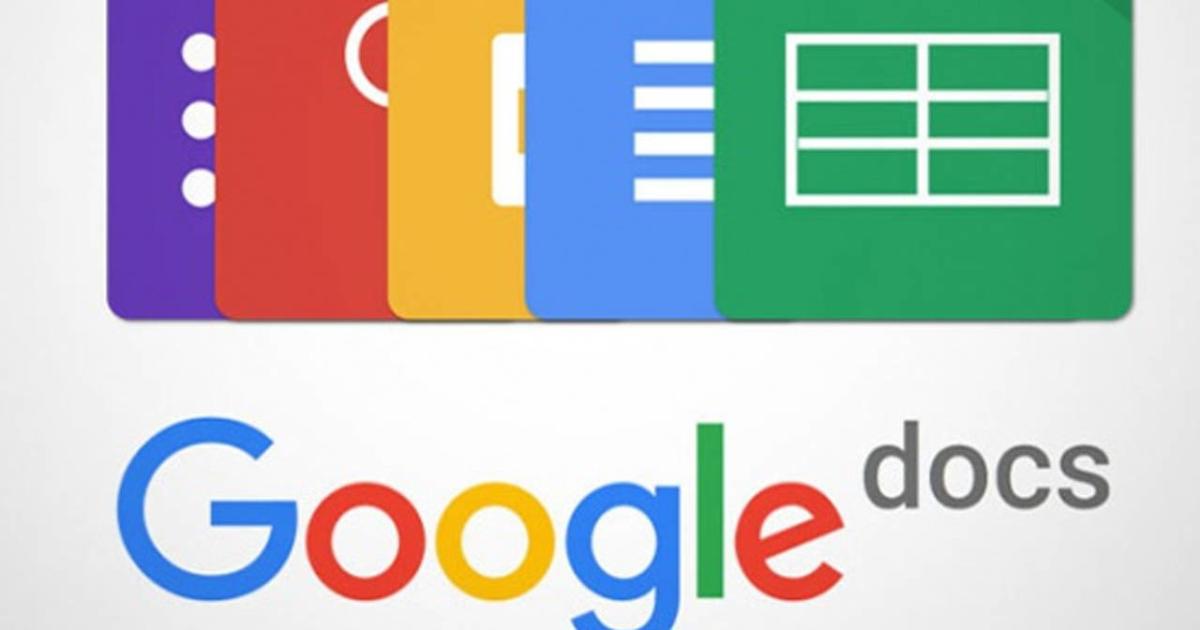
Tất nhiên, Google Docs cũng sẽ cung cấp khá đầy đủ các tính năng xử lý tài liệu tương tự như khi bạn sử dụng với Microsoft Excel.
Để bắt đầu sử dụng dịch vụ, bạn kích hoạt trình duyệt web lên, rồi tìm kiếm từ khóa Google Doc. Sau đó kích vào kết quả tìm kiếm phù hợp để bắt đầu sử dụng dịch vụ.
Xem thêm: Hướng dẫn 20 mẹo và thủ thuật phải biết trên Google Sheets
Zoho Sheets
Một tùy chọn rất phổ biến khác để mở tệp Excel mà không cần Excel là sử dụng công cụ trang tính Zoho miễn phí. Zoho không yêu cầu bạn tạo bất kỳ tài khoản người dùng nào để làm việc với bảng tính Excel nếu bạn sử dụng công cụ Online Excel viewer option.
Đây là một dịch vụ web cho phép người dùng upload tệp Excel lưu trữ trên máy tính lên dịch vụ hoặc tệp Excel lưu trữ trực tuyến để xử lý với những tính năng cơ bản nhất. Nhưng nếu bạn cần tạo một tệp Excel mới thì trước tiên bạn cần phải đăng ký tài khoản.
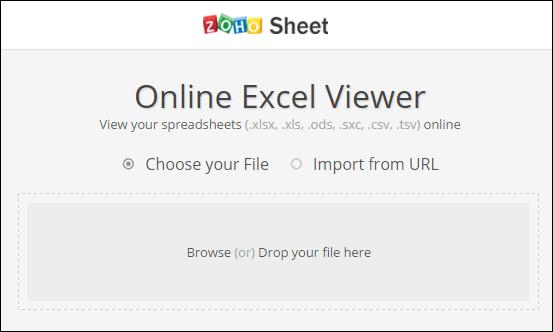
Bạn có thể lưu trang tính Excel đã sửa đổi của mình trong tài khoản trực tuyến hoặc tải về trên máy tính. Cách thực hiện như sau:
Bước 1: Tìm kiếm từ khóa zoho sheets trong trình duyệt web của bạn và sau đó nhấn vào kết quả online Excel viewer option.
Bước 2: Trong cửa sổ Online Excel viewer option, bạn sẽ có hai tùy chọn là Choose a file để chọn tệp Excel lưu trữ trên máy tính, hoặc Import from URL để chọn tệp Excel lưu trữ trực tuyến cần xử lý.
Bước 3: Sau khi chọn nguồn bảng tính Excel cần xử lý, bạn sẽ thấy trang tính Excel bắt đầu tải lên.
Bước 4: Khi quá trình tải lên kết thúc, bạn sẽ thấy tùy chọn View.
Bước 5: Nhấn vào tùy chọn View này và bạn có thể dễ dàng xem trang tính Excel đã chọn trên màn hình của mình.
WPS Office
WPS Office là một bộ Office hữu ích được thiết kế để chạy trên nhiều nền tảng hệ điều hành khác nhau như macOS, Linux, Microsoft Windows, Android, iOS.
Chương trình phần mềm này được tạo thành chủ yếu từ ba thành phần chính gồm: WPS Spreadsheet (giống như Excel), WPS Presentation (giống như PowerPoint) và WPS Writer (giống như Word).
Người dùng Android có thể tải ứng dụng này từ Google Play store và dễ dàng truy cập tệp XLS/XLSX mà không cần ứng dụng Excel, trên điện thoại Android.
Thinkfree Office
Thinkfree Office là bộ ứng dụng văn phòng độc quyền giúp bạn tạo, sửa đổi và xem tất cả các tài liệu Office của mình (.doc, .xls và .ppt) bất cứ lúc nào và bất cứ nơi đâu.
Ứng dụng này cung cấp cho tất cả người dùng 1GB dung lượng lưu trữ trực tuyến để lưu tài liệu của họ.
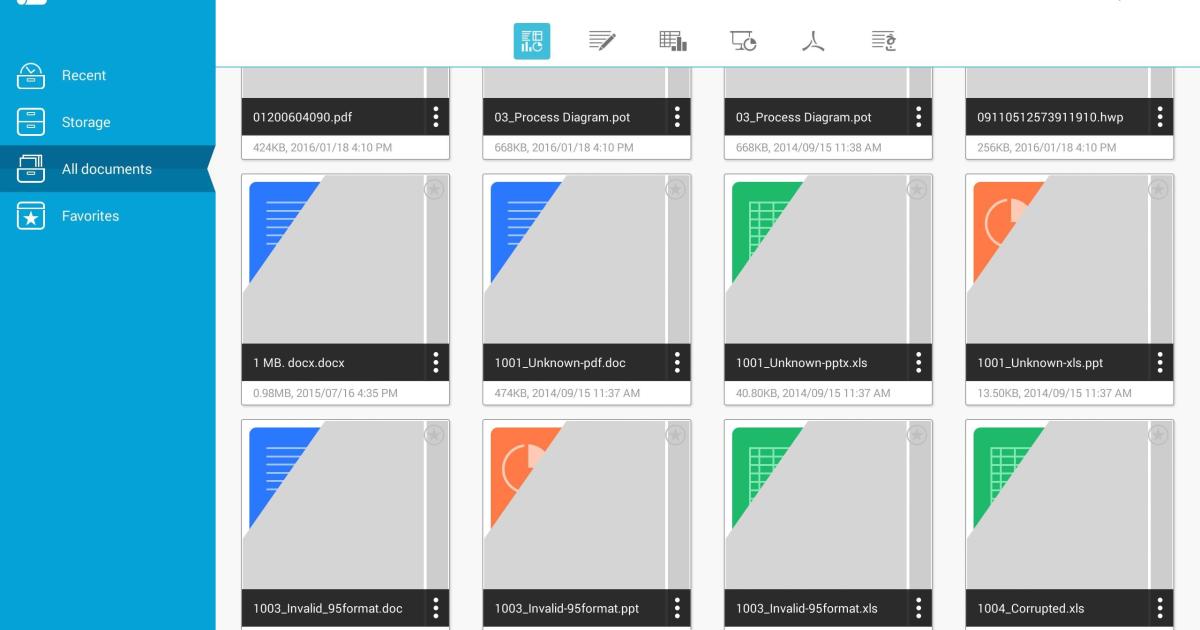
Thinkfree Office chứa một danh mục Thinkfree Online, sử dụng tính năng này người dùng có thể tạo, chỉnh sửa và xử lý tài liệu của họ bằng bất kỳ trình duyệt nào được kết nối web. Điều này cũng lưu giữ lịch sử đầy đủ của tất cả các tài liệu mà bạn đã thực hiện thay đổi.
Đây là tùy chọn tốt nhất để xem nhanh các bảng tính Excel trực tuyến. Nó hỗ trợ tất cả các phiên bản của bảng tính Excel và nhiều định dạng tài liệu khác.
DocsPal
Cuối cùng là một công cụ xem tệp Excel XLS rất hữu ích khác DocsPal được cung cấp miễn phí. Nhưng đây chỉ là công cụ hỗ trợ xem bảng dữ liệu Excel mà không phải là một trình chỉnh sửa.
Nếu bạn đâng cần phải xem nội dung tệp Excel của mình mà không có bất kỳ ứng dụng Excel nào khác thì DocsPal là lựa chọn tốt nhất để sử dụng. Vì công cụ này không cần cài đặt nên là lựa chọn hàng đầu với tất cả trình duyệt và hệ điều hành của bạn.
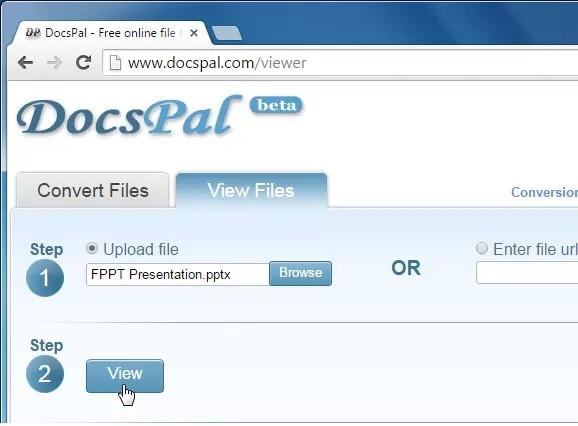
Tương tự như các công cụ ở trên, để tải hoặc sử dụng DocsPal trên máy tính. Bạn kích hoạt trình duyệt web và tìm kiếm từ khóa DocsPal rồi chọn kết quả phù hợp để sử dụng.
Xem thêm khóa học tin học văn phòng online Tuyệt đỉnh Excel - để trở thành bậc thầy Excel trong 16 giờ
Bên cạnh đó, để không bỏ lỡ những mẹo và thủ thuật tin học văn phòng hữu ích khác, hãy theo dõi Gitiho ngay hôm nay.
Tham khảo một số bài viết hay:
Hướng dẫn tổng quát công thức và các hàm thường dùng trên Excel
Hướng dẫn một số hàm excel thông dụng trong kế toán tiền lương, nhân sự: Hàm Index, Match
Khóa học phù hợp với bất kỳ ai đang muốn tìm hiểu lại Excel từ con số 0. Giáo án được Gitiho cùng giảng viên thiết kế phù hợp với công việc thực tế tại doanh nghiệp, bài tập thực hành xuyên suốt khóa kèm đáp án và hướng dẫn giải chi tiết. Tham khảo ngay bên dưới!
Giấy chứng nhận Đăng ký doanh nghiệp số: 0109077145, cấp bởi Sở kế hoạch và đầu tư TP. Hà Nội
Giấy phép mạng xã hội số: 588, cấp bởi Bộ thông tin và truyền thông







